QQ群课堂怎么给人物添加滤镜?我们在使用qq群课上课的时候,想给人物添加滤镜,那么该如何添加呢,这篇文章主要介绍了QQ群课堂添加滤镜教程,需要的朋友可以参考下
我们在使用qq群课上课的时候,想给人物添加滤镜,那么该如何添加呢,接下来就让小编告诉你吧。
- 软件名称:
- 微信安卓版 V8.0.9 for Android 最新官方正式版
- 软件大小:
- 195MB
- 更新时间:
- 2021-07-29立即下载
QQ群课堂添加滤镜教程
首先打开手机qq,进入qq群,点击右下角的【+】。

然后点击“群课堂”进入。

然后点击“开始上课”。

进入后,点击底部的摄像机图标。
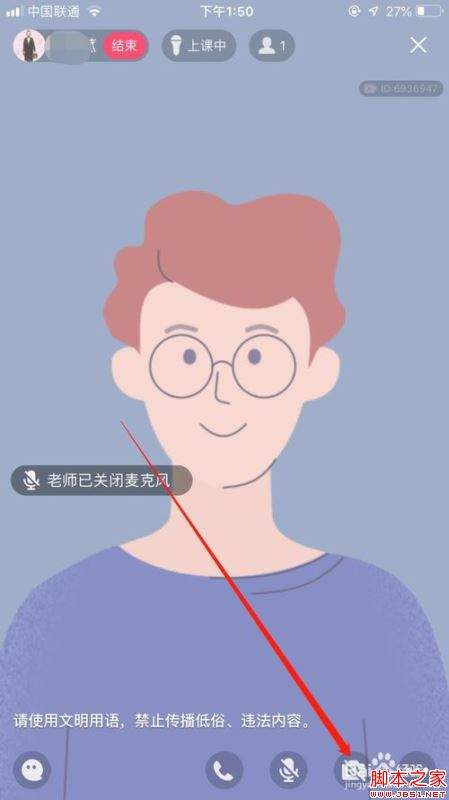
然后选择一种滤镜,点击“开启摄像头”即可。

1、首先打开手机qq,进入qq群,点击右下角的【+】。
2、然后点击“群课堂”进入。
3、然后点击“开始上课”。
4、进入后,点击底部的照相机图标。
5、然后选择一种滤镜,点击“开启摄像头”即可。
推荐阅读
以上就是QQ群课堂怎么给人物添加滤镜?QQ群课堂添加滤镜教程的详细内容,更多请关注0133技术站其它相关文章!








